Docker 설치에 앞서 나는 BareMetal PC가 아닌 Virtual Machine에 도커를 설치하기 위해서 VM을 생성하는 것을 우선적으로 할 것이다. 이 글은 Virtual Box를 설치하고 가상 머신(VM)을 생성하는 작업을 하는 과정에 포커스를 둔 포스팅이다.
Virtual Box 설치
하이퍼바이저(Hypervisor)
하이퍼바이저(Hypervisor)는 가상 머신(Virtual Machine)을 만들고 실행할 수 있게 해주는 소프트웨어를 의미한다. 대표적인 하이퍼바이저에는 Virtual Box 외에도 VM Ware, Parallels 등이 있지만, 나는 무료로 사용할 수 있는 Virtual Box(Oracle사)를 사용할 예정이다.
사용하기에 앞서 Virtual Box를 설치하기 위해서는 아래 링크를 통해 공식 사이트의 다운로드 페이지로 이동하면 된다.
https://www.virtualbox.org/wiki/Downloads

VirtualBox는 여러 OS를 위한 버전을 제공하고 있다. 나는 가장 최신 버전의 Windows를 사용했다.
Cf. 노트북의 경우 맥북을 사용하고 있는 터라 OS X hosts로 설치했다. 두 PC를 번갈아 가며 사용하기 때문에 이후 Docker Hub를 통해 내가 올린 이미지에 여러 환경에서 접근할 수 있게 할 것이다.
네트워크 구성
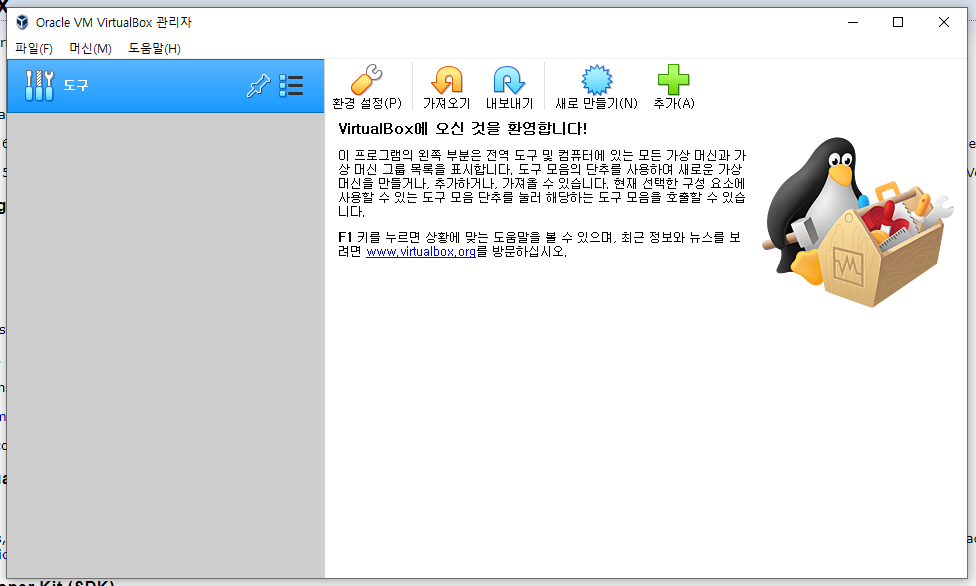
설치된 VirtualBox를 열게 되면 위와 같은 화면의 프로그램을 볼 수 있다. 여기서는 이후에 사용될 두 개의 VM에서 사용할 네트워크를 만들 것이다. 상단의 환경 설정을 클릭해보자. 이후에 VM을 생성하게 되면 생성된 VM들은 화면 좌측 탭(도구 아래)에 나열될 것이다. 이 때, VM 하나를 선택하고 상단의 환경 설정을 클릭하게 되면 해당 VM 설정을 편집하는 것이 된다.(VM 목록에서 하나에 우클릭 후 환경 설정을 들어가는 것과 결과는 같다. 현재는 VM이 하나도 없기 때문에 VirtualBox에 대한 환경 설정 창이 나올 것이다.

환경 설정 > 네트워크를 들어가면 생성할 VM이 통신할 수 있게 하는 NAT 네트워크를 생성, 변경, 삭제할 수 있게 해주는 창이 나온다. 우측의 플러스 버튼을 클릭해 네트워크를 생성해보자. 기본적으로 NatNetwork라는 이름으로 생성된다.
Cf. 두번째 톱니바퀴 버튼을 누르거나 해당 네트워크를 더블클릭해서 이 네트워크에 대한 설정을 변경할 수 있다.

로컬 네트워크를 생성할 것이기 때문에 네트워크 이름을 위와 같이 변경하였다. 네트워크 CIDR로 작성한 10.100.0.0과 24는 서브넷마스크, 서브넷과 관련된 것으로 추후에 네트워크 공부를 하며 관련된 개념에 대해 포스팅을 할 수 있으면 할 것이다.
다 설정을 했다면 아래에 포트 포워딩 버튼을 눌러 두 VM으로 따로 들어갈 수 있게끔 서로 다른 IP와 포트의 포트 포워딩 규칙을 추가해준다.

위의 그림에서 docker1은 ubuntu VM에 사용할 규칙이고, docker2는 centOS VM에 사용할 규칙이다. 둘 다 게스트 포트는 22번(ssh)으로 한다.
VM 생성
메인 화면의 상단에 '새로 만들기'를 누르면 새로운 가상 머신(VM)을 생성할 수 있다.
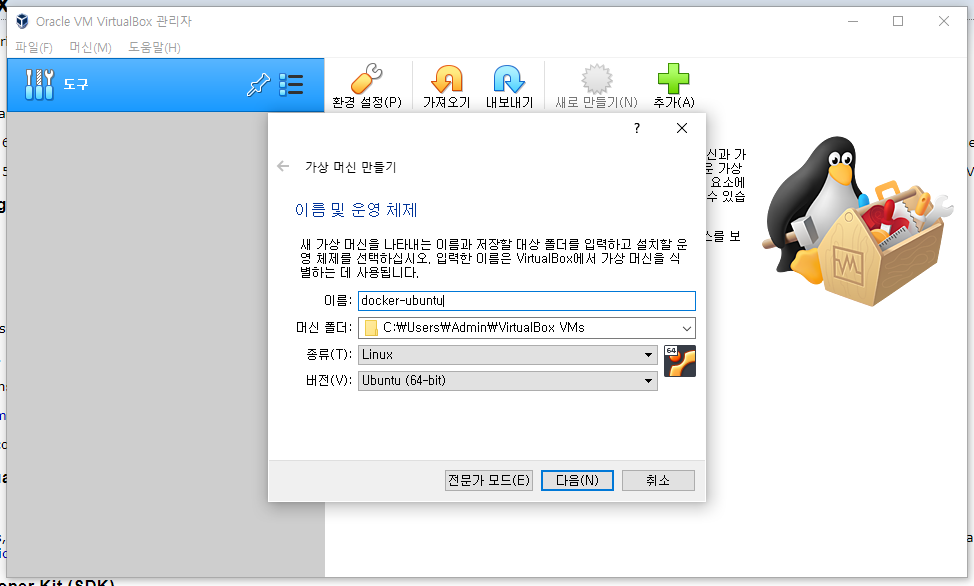
원하는 이름을 설정하고 운영 체제의 종류와 버전을 선택하면 되는데, 이름을 입력하자 유추되는 운영 체제를 알아서 선택해준다. ubun정도를 치면 알아서 리눅스로 선택해준다😺
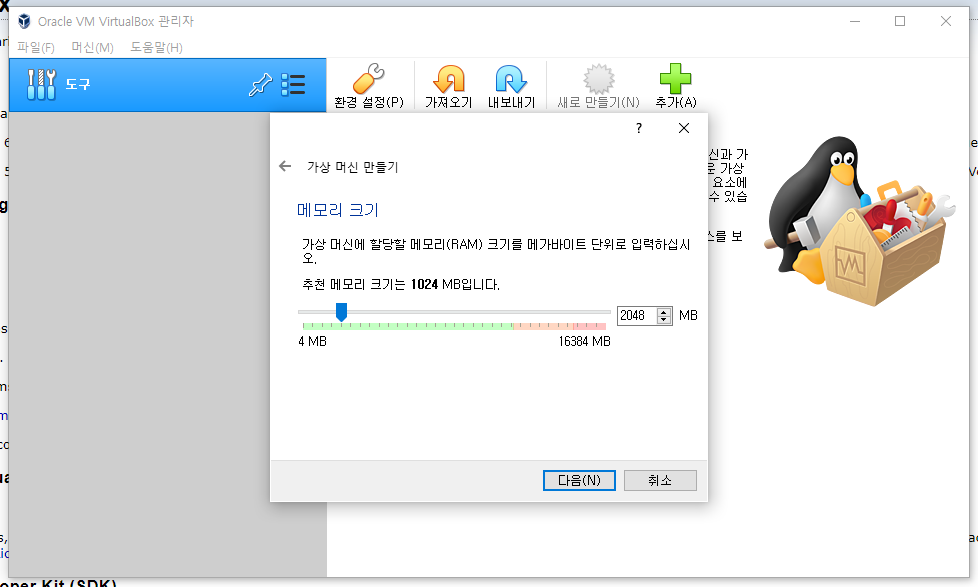
만약 메모리 크기를 2GB로 잡을 경우에는 2 * 1024 = 2048로 설정한다. 이는 이후에 변경할 수 있다. 나는 임시로 2GB로 지정했다.
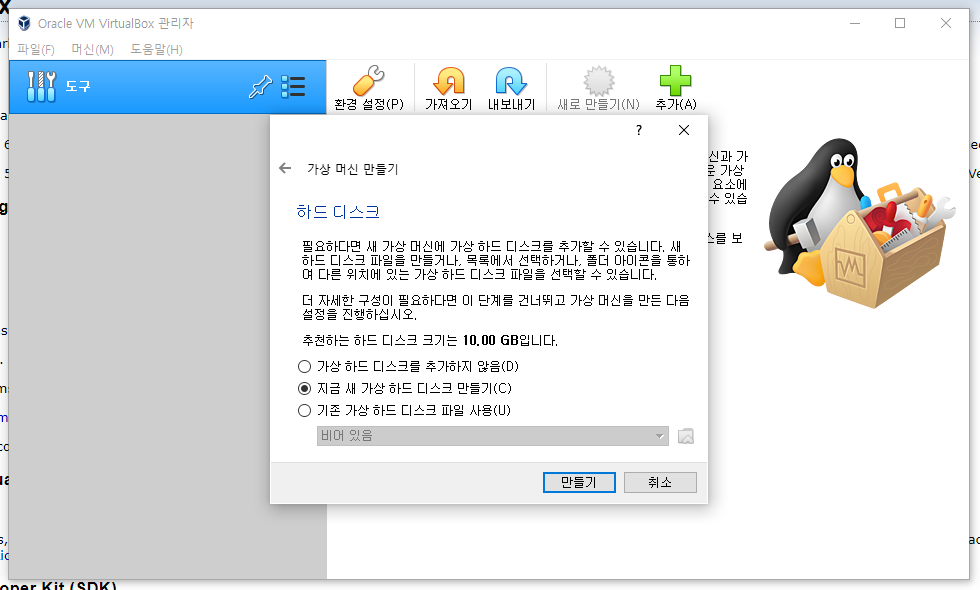
현재 생성해둔 가상 하드 디스크 파일이 없고, 추가를 할 예정이었기 때문에 새로운 가상 하드 디스크를 생성하도록 선택하고 ‘만들기’ 버튼을 클릭하였다.
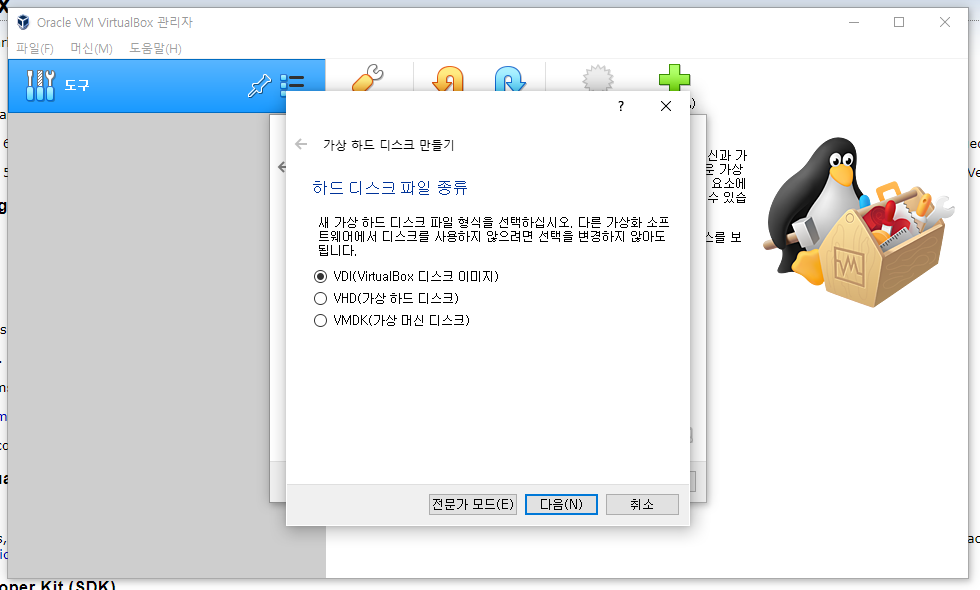
가상 하드 디스크를 생성하기 위해 최소한의 설정을 하는 화면이 나오게 된다. 나는 기본적으로 선택되어져 있는 VDK(VirtualBox 디스크 이미지)를 사용하였다.

가상 하드 디스크 용량으로 고정 크기를 할당할지 동적으로 그 용량을 할당할지를 선택할 수 있다. 나는 동적 할당을 선택했다.
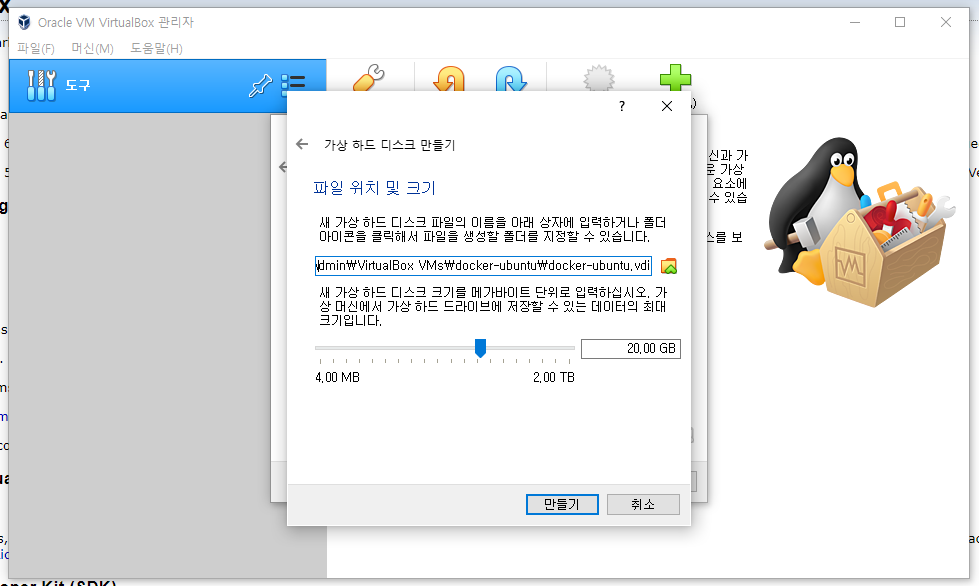
가상 하드 디스크의 용량을 설정하는 화면이 나오게 되는데, 나는 20GB로 설정하였다. 여기까지 설정한 정보로 생성된 VM은 아래와 같이 나올 것이다.

세부 정보 설정(네트워크 연결 및 부팅 순서, CPU 개수 변경 등)

‘시스템 > 마더보드 > 부팅 순서’를 보면 플로피, 광 디스크, 하드디스크가 체크되어 있을 것이다. 나는 플로피 디스크를 사용하지 않을 것이기 때문에 체크 해제하였다. 광 디스크도 사용할 일이 없겠지만 우선은 그대로 두었다.

‘시스템 > 프로세서 > 프로세서 개수’에서 CPU 개수를 변경할 수 있다. 기본적으로는 1개로 되어있는데 나는 2개로 변경하였다.

저장소를 보면 현재 컨트롤러 IDE라는 항목이 비어있다고 나오게 되는데, 추후에 여기에 우분투 이미지를 넣을 것이다.

‘네트워크 > 다음에 연결됨’ 항목을 보면 기본적으로 NAT로 설정되어있을 것이다. 이를 앞서 생성한 네트워크로 설정해주기 위해서는 NAT 네트워크를 선택해준다. 그러면 아래에 선택할 수 있는 NAT 네트워크 목록이 뜨는데 현재는 하나의 네트워크만 생성해두었기 때문에 해당 네트워크(LocalNetwork)만 뜨고 있다.

OS만 다를 뿐 나머지 설정들에 대해 모두 같은 값을 가지는 Centos VM을 하나 더 생성하였다. 여기까지가 도커를 설치하기 전에 실습을 위해 VM을 설치하는 과정이었다. 다음 포스팅에서는 도커를 설치하는 방법을 다룰 것이다.
'Docker' 카테고리의 다른 글
| Docker) Storage in Docker (0) | 2024.03.11 |
|---|---|
| Docker) 도커 이미지, 컨테이너 조회 및 삭제 명령어 (1) | 2022.11.20 |
| Docker) Ubuntu에 Docker 설치하기 (0) | 2022.10.19 |
| Docker) CentOS에 Docker 설치하기(VM 설치 및 네트워크 설정, SSH 통신) (1) | 2022.09.20 |
